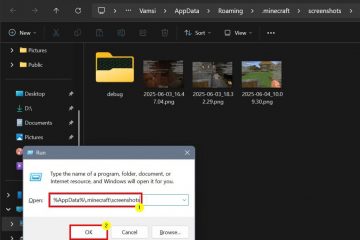Precisa alterar as extensões de arquivo em massa? Este artigo mostra como renomear extensões de arquivo em massa nos sistemas operacionais Windows 10 e 11.
De vez em quando, me pego querendo renomear a extensão de arquivo de um tipo de arquivo específico. Alterar uma extensão de arquivo com o Explorador de Arquivos é tão simples quanto renomear um arquivo. Não é nada difícil se forem apenas alguns arquivos. Mas e se você quiser renomear as extensões de arquivo de vários arquivos ao mesmo tempo? Seria melhor se você tivesse algo melhor.
Então, se você estiver nessa situação, siga as etapas abaixo para renomear recursivamente as extensões de arquivo.
Como renomear arquivos em massa extensão em uma pasta
Existem vários softwares por aí que permitem renomear arquivos e extensões de arquivo. Este guia mostra como usar um comando interno para renomear a extensão de arquivo de todos os arquivos em uma pasta e todas as suas subpastas.
Como seria de esperar, renomear extensões de arquivo em massa em todas as pastas , o comando deve ser capaz de direcionar os tipos de arquivo em todas as subpastas na pasta de destino e renomear. O bom é que, embora pareça complicado, é bastante simples. Deixe-me mostrar como.
Abra o menu Iniciar. Pesquise e abra”Prompt de comando.”Execute o comando abaixo para ir para a pasta.
cd”D:\Path\To\Folder”Use o comando abaixo enquanto substitui.ext1 e.ext2 por extensões reais.
para/R %x em ( *.ext1) do ren”%x”*.ext2Com isso, o comando renomeia as extensões de arquivo.Fechar a janela do Prompt de Comando.
Passos com mais detalhes:
Primeiro de tudo, procure por Prompt de Comando no menu Iniciar e abra-o. Os usuários do Windows 11 podem abrir o Terminal e selecionar”Prompt de Comando”no menu suspenso da barra de título.

Se os arquivos que você deseja renomear estiverem na unidade C, pule esta etapa. Caso contrário, use o comando abaixo para ir para essa unidade. Não se esqueça de substituir”
Em seguida, use o comando abaixo para acessar a pasta onde os arquivos estão localizados. Substitua o caminho fictício pelo caminho da pasta real.
cd”D:\Path\To\Folder”
Dica rápida: arraste e solte a pasta no prompt de comando para preencher automaticamente o caminho da pasta.
O comando que vamos usar irá renomear as extensões de todos os arquivos de destino nesta pasta e todas as suas subpastas. Como tal, crie um backup de todos os arquivos, se necessário.
Quando estiver dentro da pasta de destino, execute o comando abaixo enquanto substitui”ext1″pela extensão de arquivo atual e”ext2″pela nova extensão de arquivo.
para/R %x in (*.ext1) do ren”%x”*.ext2
Por exemplo, se estou tentando alterar a extensão do arquivo de JPG para PNG, o comando ficará assim.
for/R %x in (*.jpg) do ren”%x”*.png
Assim que você executar o comando, o Prompt de Comando passará pelo arquivo atual t e todas as suas subpastas e renomeie a extensão do arquivo em massa.
Uma vez feito isso, feche a janela do prompt de comando.
—
Isso é tudo. É tão simples renomear extensões de arquivo em massa no Windows.
Espero que este guia simples e fácil do Windows tenha ajudado você.
Se você estiver travado ou precisar de ajuda, envie um e-mail e tentarei ajudar o máximo possível.
Se você gostar deste artigo, confira como excluir arquivos usando o prompt de comando no Windows.